Crear carpetes, grups i organitzar la informació
Subtítulos disponibles en castellano / Subtitles available in English Transcripció del vídeo en català / castellano / English
|
![]() Notebook (bloc de notes) et permet guardar totes les teves notes des d’un sol lloc. També et permet afegir al bloc de notes fragments seleccionats (Highlight text) d’un PDF conservant els enllaços al PDF d'origen i afegir comentaris.
Notebook (bloc de notes) et permet guardar totes les teves notes des d’un sol lloc. També et permet afegir al bloc de notes fragments seleccionats (Highlight text) d’un PDF conservant els enllaços al PDF d'origen i afegir comentaris.
![]() Es pot accedir a Notebook des de Mendeley Reference Manager versió escriptori i versió web. Es pot fer de dues formes:
Es pot accedir a Notebook des de Mendeley Reference Manager versió escriptori i versió web. Es pot fer de dues formes:
- A la part superior esquerra de la pantalla, fes clic a Notebook.
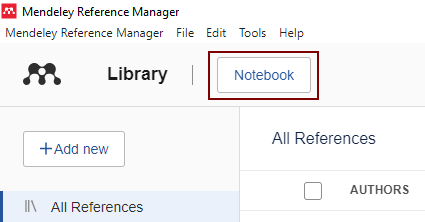
- Selecciona qualsevol referència de la teva biblioteca i fes clic a Notebook.

![]() A continuació, podràs visualitzar el llistat de notes que hagis creat anteriorment, o bé crear-ne una de nova fent clic a New page.
A continuació, podràs visualitzar el llistat de notes que hagis creat anteriorment, o bé crear-ne una de nova fent clic a New page.
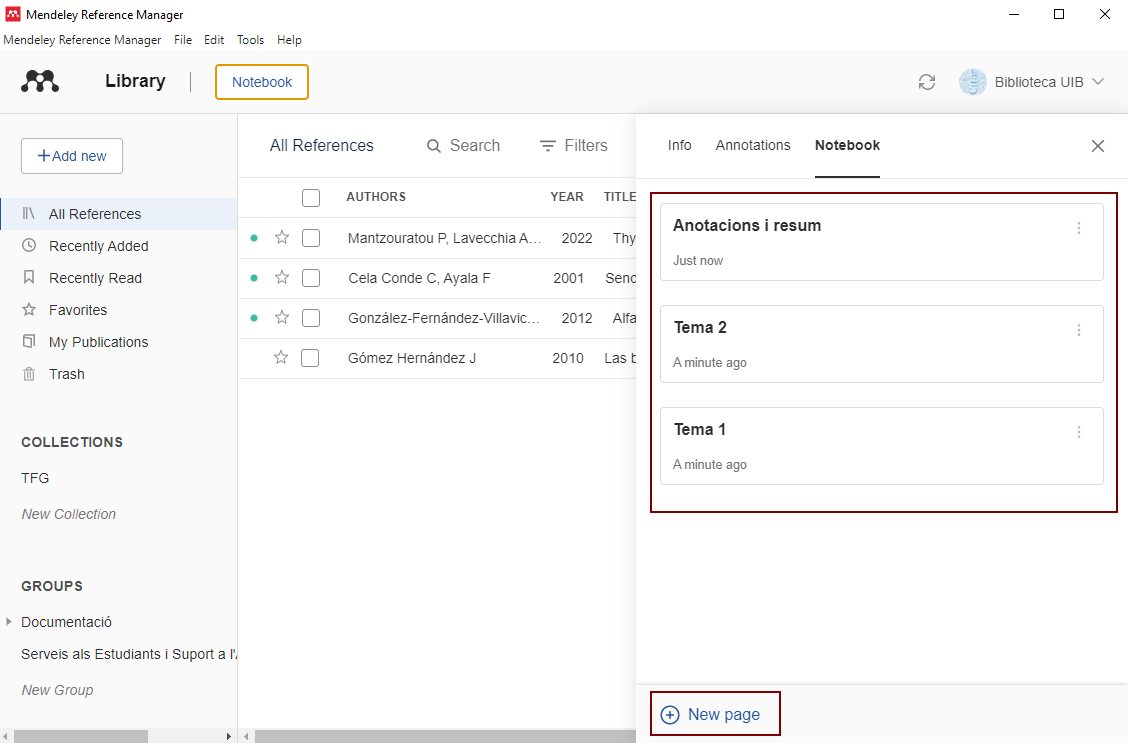
![]() Pots eliminar la nota fent clic en els tres puntets de la dreta i fer clic a Delete page.
Pots eliminar la nota fent clic en els tres puntets de la dreta i fer clic a Delete page.
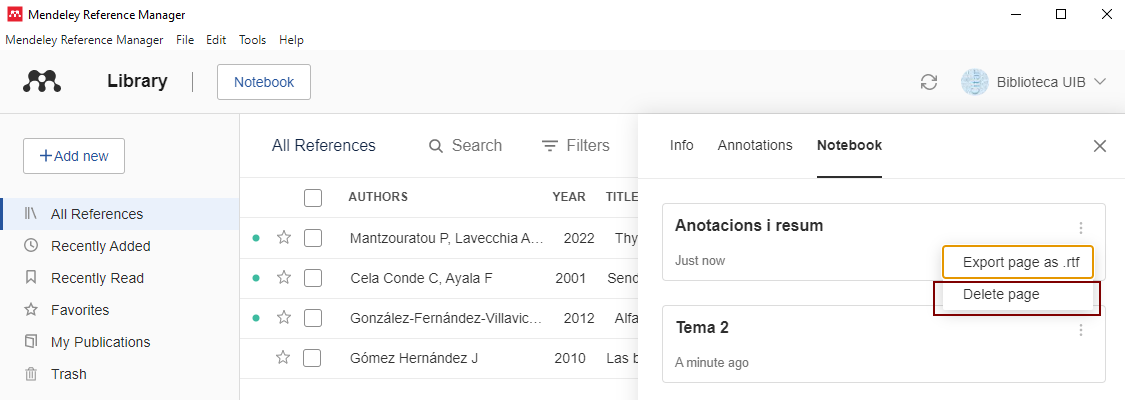
![]() Pots afegir a Notebook un fragment seleccionat a un PDF. Obre el PDF associat a una referència bibliogràfica. Accedix a Notebook fent clic a l’opció Info.
Pots afegir a Notebook un fragment seleccionat a un PDF. Obre el PDF associat a una referència bibliogràfica. Accedix a Notebook fent clic a l’opció Info.
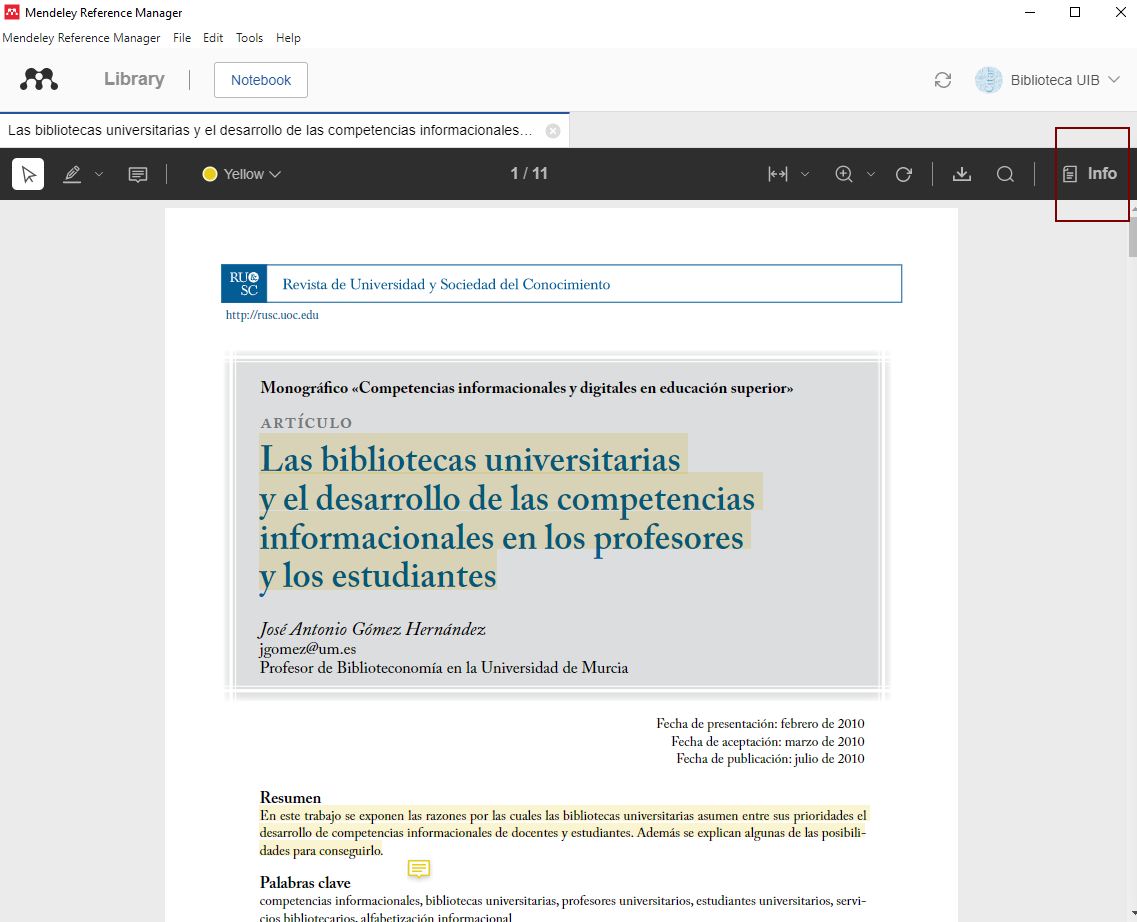
Crea una nova nota (1). A través de l’opció Highlight text (2) selecciona el fragment de text (3). Una vegada seleccionat, fes clic damunt i selecciona Add to Notebook (4). El fragment queda afegit automàticament a una nota.
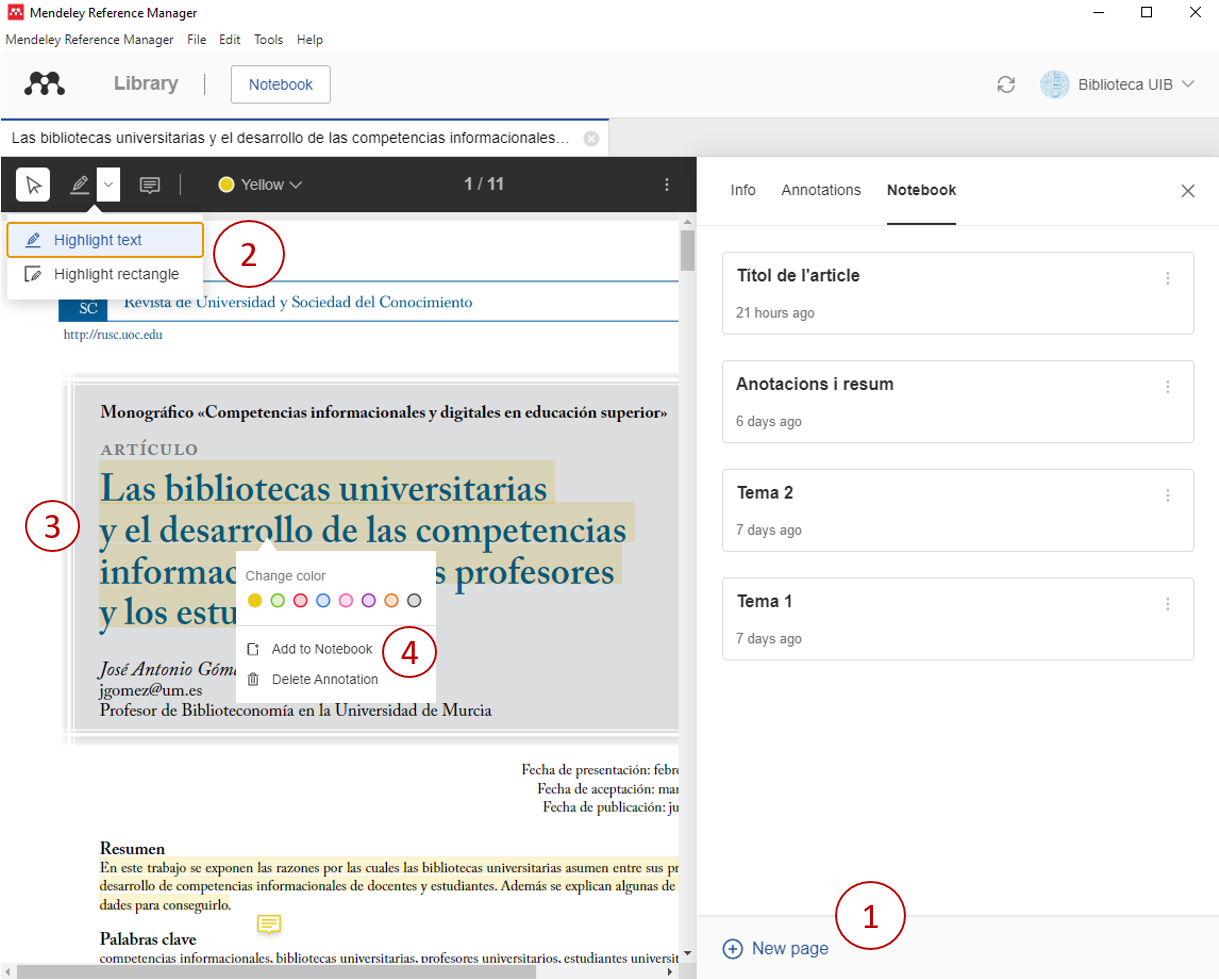
Aquest fragment de text enllaça directament amb el PDF d’origen. Obre la nota del Notebook i fes clic damunt el fragment de text. Automàticament s’obrirà el PDF on es troba aquell fragment de text.
![]() Per eliminar un fragment de text afegit directament des d’un PDF, has de situar el cursor just a sota de la capsa de text. A continuació, fes clic dues vegades a la tecla d’esborrar text.
Per eliminar un fragment de text afegit directament des d’un PDF, has de situar el cursor just a sota de la capsa de text. A continuació, fes clic dues vegades a la tecla d’esborrar text.
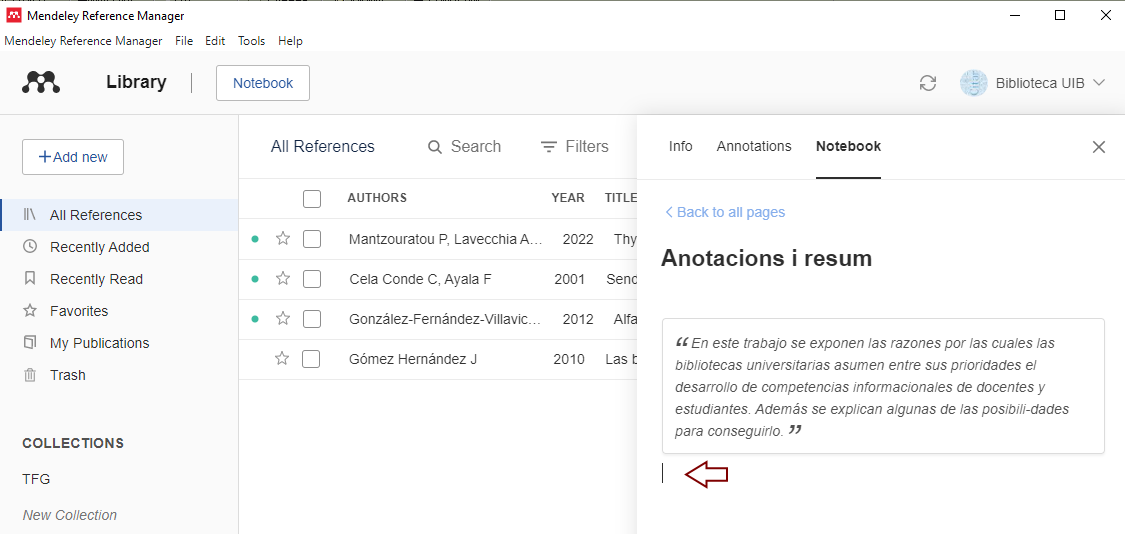
Versió per imprimir (català)
Versión para imprimir (castellano)